Kako dodati šum slikama u Photoshopu CS6
Šum na slikama sastoji se od bilo kakve zrnatosti ili teksture koja se javlja. Filtri šuma, kao što je dodatak za Photoshop CS6 Add Noise, proizvode nasumične teksture i zrnatost na slici.
Postoji više opcija za promjenu veličine vaše slike u Adobe Photoshop Creative Suite 6. Možete ponovno uzorkovati ili koristiti sigurniju naredbu Canvas Size.
Možda ste pomalo paranoični ili barem ultra svjesni korištenja naredbe Veličina slike. Pa, možete se opustiti jer je naredba Canvas Size sigurna koliko god može. Za razliku od naredbe Veličina slike, koja povećava ili smanjuje dimenzije ili razlučivost vaše slike, naredba Veličina platna samo mijenja veličinu platna ili stranice na kojoj se nalazi slika.
Kada povećate veličinu platna, Photoshop ispunjava prošireno područje izvan slike odabranom bojom. Povećanje veličine platna može biti korisno ako pokušavate dodati okvir ili obrub oko slike. Ako smanjite platno, Photoshop će izrezati ( odrezati ) sliku.
Slijedite ove brze i jednostavne korake za promjenu veličine platna:
Odaberite Slika→ Veličina platna.
Pojavljuje se dijaloški okvir Veličina platna. Trenutna veličina vašeg platna pojavljuje se na vrhu dijaloškog okvira.
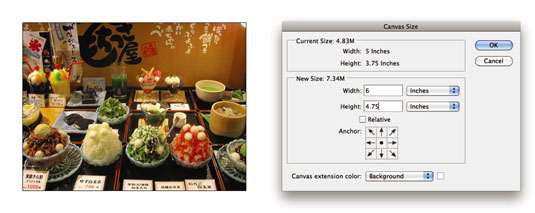
Unesite nove vrijednosti u tekstualne okvire Širina i Visina.
Također možete promijeniti mjernu jedinicu korištenjem skočnih izbornika.
Odaberite potvrdni okvir Relativno da biste mogli odrediti količinu prostora za Photoshop za dodavanje ili uklanjanje oko vaše slike. Ova je značajka zgodna kada dodajete ili uklanjate jednake količine platna oko slika s frakcijskim mjerenjima.
Odredite željeni položaj sidra.
Sidro pokazuje kako se slika nalazi unutar platna. Prema zadanim postavkama, Photoshop centrira sliku i dodaje ili uklanja platno oko nje. Kliknite bilo koji od ostalih osam kvadrata da bi Photoshop dodao ili uklonio platno asimetrično oko slike.
Ako smanjite vrijednost širine ili visine, a zatim kliknete U redu, pojavit će se okvir s upozorenjem s pitanjem želite li stvarno nastaviti jer ćete izrezati sliku. Ovo je zapravo još jedan način izrezivanja slike, iako ne onaj koji ćete koristiti svaki dan.
Odaberite svoju boju platna na skočnom izborniku Boja proširenja platna i kliknite U redu.
Odaberite prednji plan, pozadinu, bijela, crna, siva ili drugo. Ako odaberete Ostalo, Photoshop će vas prebaciti u birač boja, gdje možete odabrati bilo koju boju koju želite. Mali uzorak desno od skočnog izbornika prikazuje trenutnu boju pozadine. Također možete kliknuti na ovaj uzorak za pristup biraču boja.
Šum na slikama sastoji se od bilo kakve zrnatosti ili teksture koja se javlja. Filtri šuma, kao što je dodatak za Photoshop CS6 Add Noise, proizvode nasumične teksture i zrnatost na slici.
Saznajte kako koristiti Adobe Illustrator CC za izradu neobičnih oblika teksta. Uzmite u obzir nove tehnike za prilagodbu teksta u različitim oblicima.
Naučite kako uvesti fotografije koje se već nalaze na vašem tvrdom disku, kao i nove fotografije iz memorijskih kartica u Adobe Lightroom Classic.
Jednostavan i praktičan način za stvaranje redaka i stupaca teksta pomoću opcija vrste područja u Adobe Creative Suite (Adobe CS5) Illustrator. Ova značajka omogućuje fleksibilno oblikovanje teksta.
Otkrijte kako očistiti crtano skeniranje u Adobe Photoshop CS6 koristeći npr. Threshold alat. Uklonite pozadinske boje i artefakte za savršene crno-bijele slike.
Kada uređujete fotografije i portrete u Photoshopu CC, ispravite efekt crvenih očiju s lakoćom. Ovaj vodič pruža korak po korak upute za učinkovito korištenje alata za ispravanje crvenih očiju.
Otkrijte kako spremiti svoj Adobe Illustrator CS6 dokument u PDF format sa detaljnim koracima i savjetima. Sačuvajte svoje radove i olakšajte dijeljenje s drugima uz PDF format.
Rješavanje rezolucije slike u Photoshopu je ključno za kvalitetu ispisa. U ovom članku pružamo korisne informacije o promjeni razlučivosti slike i savjetima za optimizaciju.
Naučite kako primijeniti transparentnost na SVG grafiku u Illustratoru. Istražite kako ispisati SVG-ove s prozirnom pozadinom i primijeniti efekte transparentnosti.
Nakon što uvezete svoje slike u Adobe XD, nemate veliku kontrolu nad uređivanjem, ali možete mijenjati veličinu i rotirati slike baš kao i bilo koji drugi oblik. Također možete jednostavno zaokružiti kutove uvezene slike pomoću kutnih widgeta. Maskiranje vaših slika Definiranjem zatvorenog oblika […]







